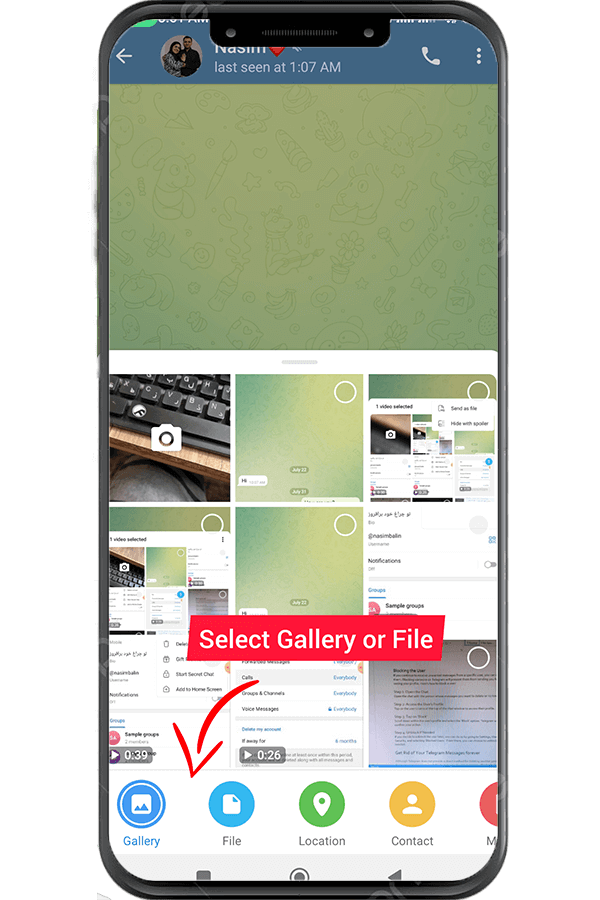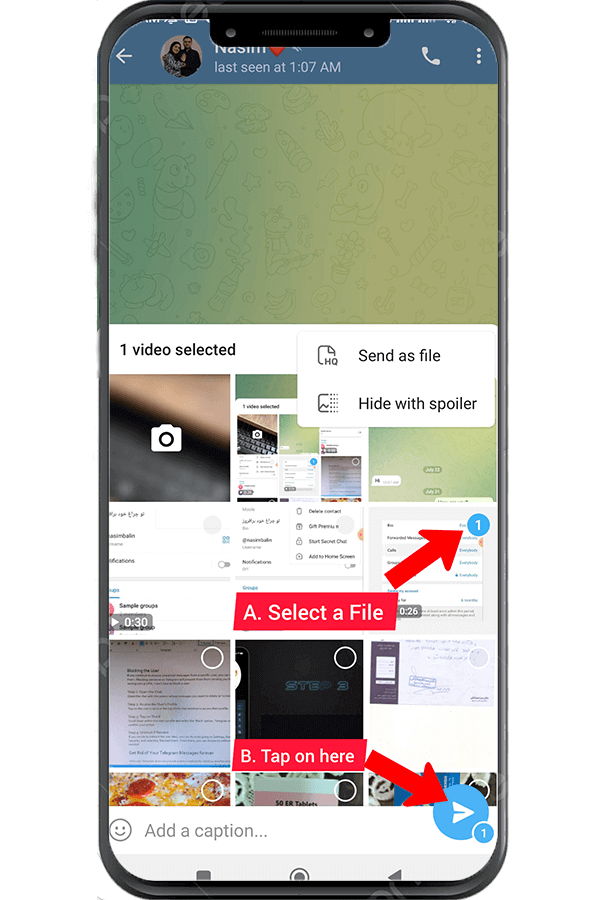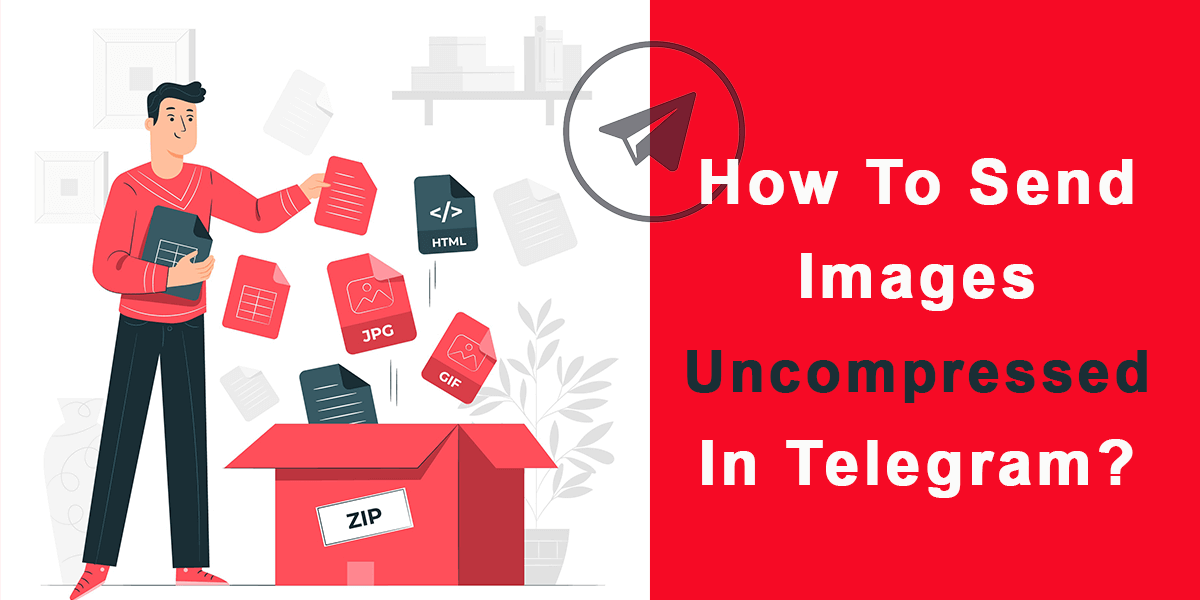Kako izbrisati sporočila druge osebe v Telegramu?
Avgust 23, 2023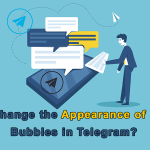
Kako spremeniti videz oblačkov sporočil Telegram?
September 8, 2023
Pošljite nestisnjene slike v Telegramu
Privzeto, Telegram stisne slike, da zmanjša njihovo velikost datoteke in izboljša hitrost nalaganja in prenosa.
Če pa želite v Telegram poslati slike nestisnjene, lahko sledite tem korakom:
Za pošiljanje nestisnjenih fotografij in videoposnetkov v Telegram Mobile
Sledite tem korakom:
#1 Odprite aplikacijo Telegram na svoji mobilni napravi.
#2 Odprite klepet ali pogovor, kamor želite poslati nestisnjeno predstavnost.
#3 Dotaknite se ikone priloge (ikona sponke), ki se nahaja na dnu okna za klepet.
#4 Prikaže se meni z različnimi možnostmi. Izberite »file"Ali"Galerija«, odvisno od tega, kje je shranjena vaša nestisnjena fotografija ali video.
#5 Če izberete »Datoteka«, se odpre raziskovalec datotek. Pomaknite se do mesta, kjer so v vaši napravi shranjeni nestisnjeni mediji, in ga izberite. Na ta način bo vaša datoteka ali slika samodejno poslana nestisnjena.
Če izberete »Galerija” boste lahko brskali po foto ali video galeriji vaše naprave. Poiščite in izberite nestisnjen medij. Ko izberete datoteko, tapnite tri pike v zgornjem desnem kotu in izberite možnost pošiljanja brez stiskanja.
Opomba: Pošiljanje nestisnjenih medijskih datotek lahko traja dlje in porabi več podatkov kot pošiljanje stisnjenih datotek. Prepričajte se, da imate stabilno internetno povezavo in razmislite o velikosti datoteke, preden pošljete nestisnjeno predstavnost.
Za pošiljanje nestisnjenih fotografij in videoposnetkov v Telegram Desktop
Sledite tem korakom:
- Odprto Telegram Desktop Na vašem računalniku.
- Odprite klepet ali pogovor, kamor želite poslati nestisnjeno predstavnost.
- Kliknite na ikono priloge (ikona sponke), ki se nahaja v spodnjem levem kotu okna za klepet.
- Odpre se okno raziskovalca datotek. Pomaknite se do kraj aktivnosti kjer je nestisnjena fotografija ali videoposnetek shranjen v vašem računalniku.
- Izberite fotografijo ali video datoteko, ki jo želite poslati.
- Kliknite na "Odprto” za začetek nalaganja datoteke.
- Telegram bo začel nalagati datoteko v klepet. Čas nalaganja je odvisen od velikosti datoteke in hitrosti internetne povezave.
- Ko je nalaganje končano, lahko po želji dodate napis ali dodatno besedilo.
- Na koncu kliknite gumb za pošiljanje (ikona papirnatega letala), da pošljete nestisnjeno fotografijo ali video v Telegram.
Opomba: Medtem ko Telegram ne podpira pošiljanja nestisnjenih slik s funkcijo povleci in spusti, uporaba ikone priloge za nalaganje datotek omogoča, da jih pošljete brez stiskanja.
Delite svoje visokokakovostne fotografije in videoposnetke na Telegramu
V tej vadnici smo razložili, kako poslati nestisnjeno datoteko s Telegramom iz član nakupa telegrama Spletna stran. Z izbiro možnosti »Pošlji brez stiskanja« ali »Pošlji kot datoteko” bo Telegram poslal sliko brez kakršnega koli stiskanja, pri čemer bo ohranil prvotno kakovost in velikost datoteke. Upoštevajte, da lahko pošiljanje nestisnjenih slik traja dlje in porabi več podatkov, zato poskrbite, da imate stabilno internetno povezavo ter upoštevajte tudi prejemnikovo internetno hitrost in porabo podatkov.